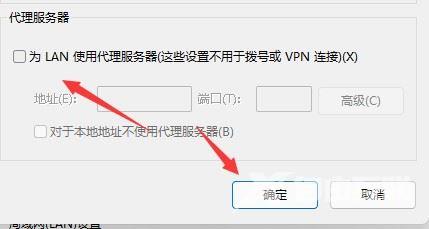win11系统有网络浏览器不能上网怎么办?很多用户在运行其他的软件都可以正常连接网络进行使用,但是使用浏览器的时候就不能进行上网,这种情况一般要通过对Internet选项的设置来进
win11系统有网络浏览器不能上网怎么办?很多用户在运行其他的软件都可以正常连接网络进行使用,但是使用浏览器的时候就不能进行上网,这种情况一般要通过对Internet选项的设置来进行解决,为了方便广大用户们进行操作,接下来自由互联小编就来分享具体的操作步骤,希望本期的win11教程能够解决用户们的问题。
win11系统有网络浏览器不能上网怎么办
1、首先我们点击下发任务栏的开始菜单打开。
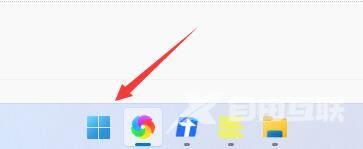
2、然后在上方搜索框中搜索并打开Internet选项。
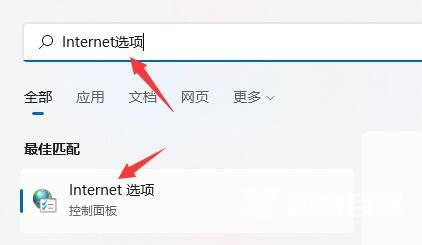
3、打开之后点击上方的连接。
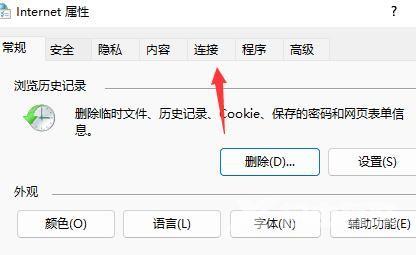
4、在连接选项卡下找到局域网设置。
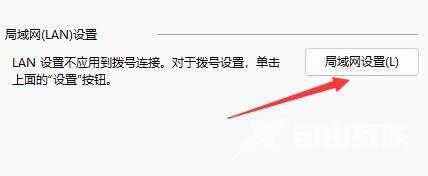
5、最后只要取消勾选其中的为LAN使用代理服务器再点击下方确定即可。